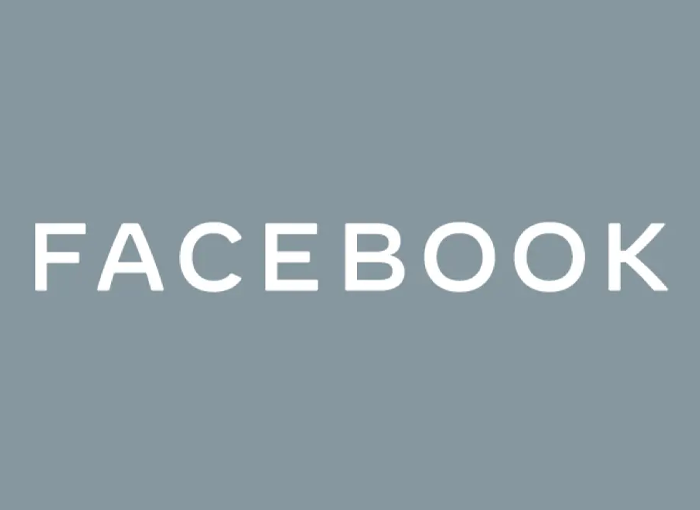Si quieres saber cómo pasar tus vídeos y fotos de Facebook a Dropbox, debes saber que el proceso para hacerlo es muy sencillo y que también te servirá para pasarlo a Google Fotos u otros servicios. Dropbox es una de las aplicaciones más poopulares y utilizadas para guardar archivos en la nube, ppor lo que es una gran opción para hacer una copia de seguridad de los archivos multimedia de Facebook para posteriormente descargarlos y poder guardarlos en otro lugar de forma local.
Se trata de un proceso que se puede hacer desde dentro de Facebook, sin tener que recurrir a ningún tipo de herramienta para pasar las fotos o los vídeos. Lo único que necesitas es tener cuenta tanto en Facebook como en Dropbox y que en esta última tengas una cuenta que tenga el espacio suficiente para poder almacenar todos los datos que sean necesarios
Cómo pasar las fotos y vídeos de Facebook a Dropbox paso a paso
Si quieres pasar las fotos y vídeos de Facebook a Dropbox debes seguir una serie de pasos que son muy sencillos de llevar a cabo y que apenas te llevarán unos minutos.
En primer lugar tienes que acceder a tu cuenta de Facebook, para una vez que te encuentres en su interior pulsar sobre el botón de menú que encontrarás en la parte superior derecha, que está representado con una flecha hacia abajo. Tras pulsar sobre ella se te abrirá un menú, donde tendrás que pulsar sobre la opción Configuración y privacidad, quie es la opción que aparece en tercer lugar.
Una vez lo hayas hecho te aparecerán diferentes opciones de configuración, debiendo pulsar sobre la primera, Configuración. De esta manera accederás a los ajustes de la propia red social.
Una vez que entres dentro de los ajustes te encontrarás con un menú de configuración de Facebook, donde deberás pulsar en primer lugar en la opción Tu información de Facebook, que se encuentra situada en la columna de la izquierda, lo que te llevará a una sección desde la cual podrás elegir la opción Transferir una copia de tus fotos o vídeos, lo que te permitirá hacer la copia de seguridad de estos archivos para trasladarlos a otro servicio externo.
No obstante, después de elegir la opción Transferir una copia de tus fotos o vídeos, desde la red social te solicitará que verifiques tu identidad para poder continuar con los trámites, una medida de seguridad que la plataforma implementa para evitar que terceras personas puedan aprovechar una sesión abierta en tu cuenta para hacer una copia de tus fotos o vídeos.
Tras verificar tu identidad introduciendo tu contraseña de usuario, solo tendrás que pulsar sobre Continuar. Al hacerlo Facebook te mostrará una nueva página a través de la cual puedes llevar a cabo el proceso de copia de fotos y vídeos. En ella tendrás que empezar por ebrir el menú desplegable de Elegir destino y a continuación seleccionar la opción Dropbox en la lista de servicios. Aquí también podrás solicitar otros servicios como Koofr o Google Fotos si así lo prefieres.
Cuando hayas seleccionado Dropbox o cualquier otro servicio para poder guardar tu contenido multimedia, deberás elegir si quieres transferir todas tus fotos o tus vídeos de Facebook. Solo puedes elegir una, por lo que si quieres pasar ambos tipos de contenidos tendrán que primero hacerlo con fotos y luego con vídeos, o viceversa. Una vez seleccionada la opción preferida, tendrás que pulsar en Siguiente.
A continuación se abrirá una nueva página en la que tendrás que iniciar sesión con tu cuenta de Dropbox o la cuenta a la que quieras copiar tus fotos o vídeos de Facebook. Para iniciar sesión tienes que escribir tanto el correo electrónico como tu contraseña para esa cuenta. Además, tendrás la posibilidades de iniciar sesión con Facebook o Recuperar tu contraseña si la olvidaste o crear una nueva cuenta si no la tienes.
Una vez iniciara sesión, Facebook te solicitará permisos para poder acceder a tu cuenta de Dropbox, para lo cual tienes que pulsar sobre el botón Permitir, ya que es obligatorio para poder hacer este proceso de copia de documentos. En los permisos te indicará que solicita tu información personal de Dropbox y la edición de carpetas para introducir en ellas tus fotos o vídeos.
Una vez aceptados los permisos te llevará otra vez a Facebook, donde encontrarás que ya se ha configurado la transferencia de los contenidos, y solo tendrás que pulsar sobre el botón Confirmar transferencia para poder empezar a enviar tus fotografías o los vídeos.
De esta manera puedes llevar a cabo copias de seguridad de tus contenidos y es realmente útil si estás decidido a cerrar una cuenta de forma definitiva, de esta manera podrás tener bien guardados todos los contenidos que hayas subido a Facebook, una red social que aunque sigue contando con el mayor número de usuarios a nivel mundial, por muchos usuarios es cada vez menos utilizada, al apostar en mayor parte por otras redes sociales como Instagram, TikTok…, sobre todo por la influencia del público más joven.